
Главная страница Случайная страница
КАТЕГОРИИ:
АвтомобилиАстрономияБиологияГеографияДом и садДругие языкиДругоеИнформатикаИсторияКультураЛитератураЛогикаМатематикаМедицинаМеталлургияМеханикаОбразованиеОхрана трудаПедагогикаПолитикаПравоПсихологияРелигияРиторикаСоциологияСпортСтроительствоТехнологияТуризмФизикаФилософияФинансыХимияЧерчениеЭкологияЭкономикаЭлектроника
Задание № 4. С помощью данного эффекта внимание зрителя привлекается к части фотографии благодаря созданию нового «снимка» на фотографии
|
|
ЭФФЕКТ «СНИМОК В СНИМКЕ»
С помощью данного эффекта внимание зрителя привлекается к части фотографии благодаря созданию нового «снимка» на фотографии, а не ее простому кадрированию. При этом к остальной части фотографии применяется фильтр и она остается полностью видимой.
Шаг 1. Откройте фотографию, к которой решили применить подобный эффект (например, friends.jpg).
Шаг 2. С помощью инструмента Прямоугольная область (Rectangular Marquee) выделите ту часть фотографии, которая должна находиться в фокусе. Задайте для выделенной области размеры, соответствующие размерам стандартного снимка.
Шаг 3. Выполните команду Выделение - Преобразовать выделение и поверните выделенную область должным образом. Получив необходимый результат, нажмите клавишу < Enter>.


Шаг 4. Спомощью команд Редактирование – Копировать и Редактирование - Вставить скопируйте выделенную область на отдельный слой, расположенный над фоновым.
 Шаг 5. В палитре Слои перейдите на слой с выделенной областью. Раскройте меню Добавить стиль слоя (для отображения меню необходимо щелкнуть на значке с изображением буквы f в нижней части палитры Слои) и выберите команду Штриховка (Обводка) из раскрывающегося меню.
Шаг 5. В палитре Слои перейдите на слой с выделенной областью. Раскройте меню Добавить стиль слоя (для отображения меню необходимо щелкнуть на значке с изображением буквы f в нижней части палитры Слои) и выберите команду Штриховка (Обводка) из раскрывающегося меню.
В появившемся диалоговом окне Стиль слоя увеличьте значение параметра Размер до 9 пикселей. В результате к слою будет добавлена рамка с толщиной линии, равной 9 пикселям. Рамка обладает красным цветом, поскольку этот цвет задан по умолчанию. Обратите внимание на скругленные углы рамки. Нам обязательно нужно изменить подобное положение вещей.
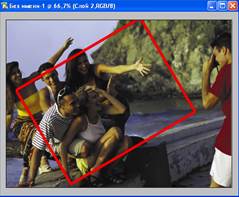
Шаг 6. Работая с диалоговым окном Стиль слоя измените значение параметра Положение с Снаружи (при котором и получаются скругленные края) на Внутри. В группе параметров Тип заливки щелкните на образце цвета, после чего в появившемся диалоговом окне Выбор цвета в качестве цвета обводки выберите белый.
Шаг 7. Раскройте меню Добавить стиль слоя и из раскрывающегося меню выберите команду Тень. В области Стили в левой части диалогового окна щелкните на пункте Падающая тень. Для параметра Непрозрачность задайте значение 90 %, для параметра Угол – 118°, а для параметров Расстояние и Размер – 12, чтобы получить черную тень, расположенную снизу справа от снимка.
Дальше в настоящей инструкции мы будем работать с фоном, чтобы привлечь как можно больше внимания к новому снимку.
Шаг 8. На палитре Слои щелкните на значке фонового слоя, чтобы активизировать его. Вызовите диалоговое окно Уровни (Изображение – Регулировки – Уровни), после чего перетащите правый ползунок Выходные уровни влево, чтобы затемнить фон. Добейтесь приемлемого результата и сохраните изображение.
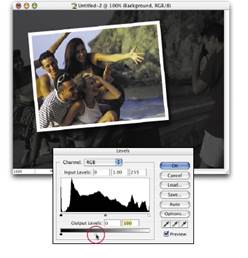
Ниже описаны другие способы привлечения внимания к снимку.